ワードプレス(Wordpress)をインストールすると、そこから様々な設定を行っていく必要があります。
その中でも、まず最初にやっておきたいことがあります。
それが、「ユーザー」内にある「ニックネームの変更」です。
これをしておかないと、セキュリティ上あまり良いとはいえません。
なぜそのようなことになるのか、設定・変更方法と合わせて説明していきます。
ニックネーム名変更方法 動画
ユーザー設定が初期設定のままとなる
ワードプレスにログインする際には、ワードプレスをインストールする前に自分で決めた「ユーザー名」と「パスワード」が必要となります。
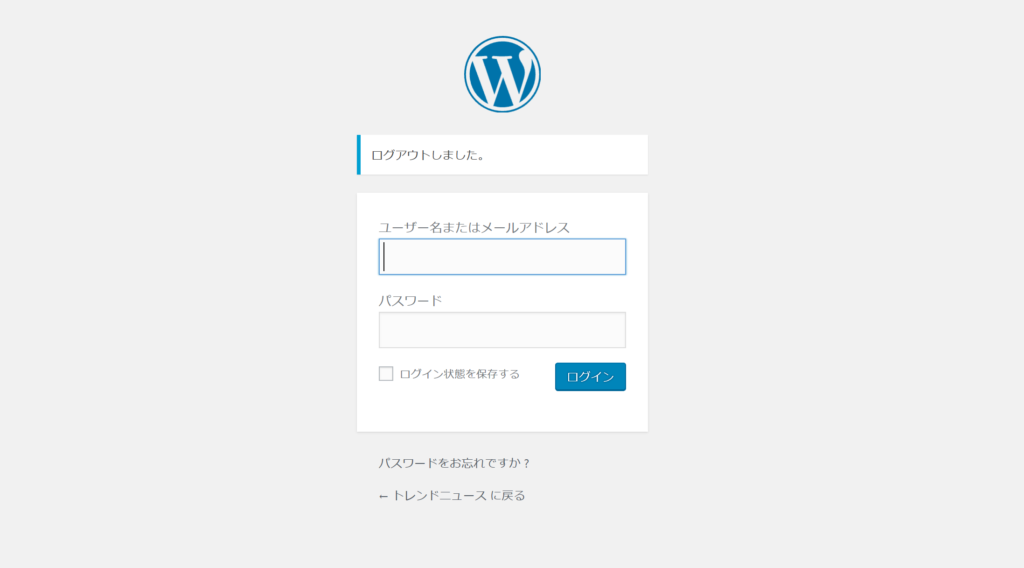
初期設定の場合、ユーザー設定のニックネームもそのまま「ユーザー名」と同一になってしまっています。
設定等によってはそうならないかもしれませんが、多くの場合でこの状態です。
これがなぜいけないかというと、今後記事を作成して更新した場合、その記事に制作した人の名前が表示されます。
つまり、アクセスして来られたすべての人に、この名前がさらされてしまう状態になります。
ユーザー名を知られてしまうと、後はパスワードを知られてしまうだけで自分のブログに自由にログインされて、好き勝手にされてしまいます。
もちろん、パスワードまで判明するような技術を持った人はごく稀かもしれませんが、ユーザー名を知られることへのリスクは無くしておくべきでしょう。
実際私は過去にLINEの乗っ取りにあいました。
「何してますか?今忙しいですか?」という片言の日本語で、プリペイドカードを購入させ番号を聞き取るという詐欺にやつです。
このせいで、アカウントも勝手に消されただけでなく、LINEのお友だちや関係各位に丸二日くらいかけてお詫びと謝罪メールを行う羽目となりました。
そのため、セキュリティについては意識は高く持つようには心がけています。
今回は、テスト用のブログとユーザー名で検証しています。
ユーザー名の変更方法について
基本的に、ワードプレスをインストールした際に設定したユーザー名は変更することはできませんが、記事作者として記事に公開される「ニックネーム」については変更できます。
このニックネームさえ変更してしまえば、初期設定で同一のユーザー名がさらされることはありません。
その変更方法ですが、ダッシュボードから「ユーザー」の「あなたのプロフィール」を選択します。
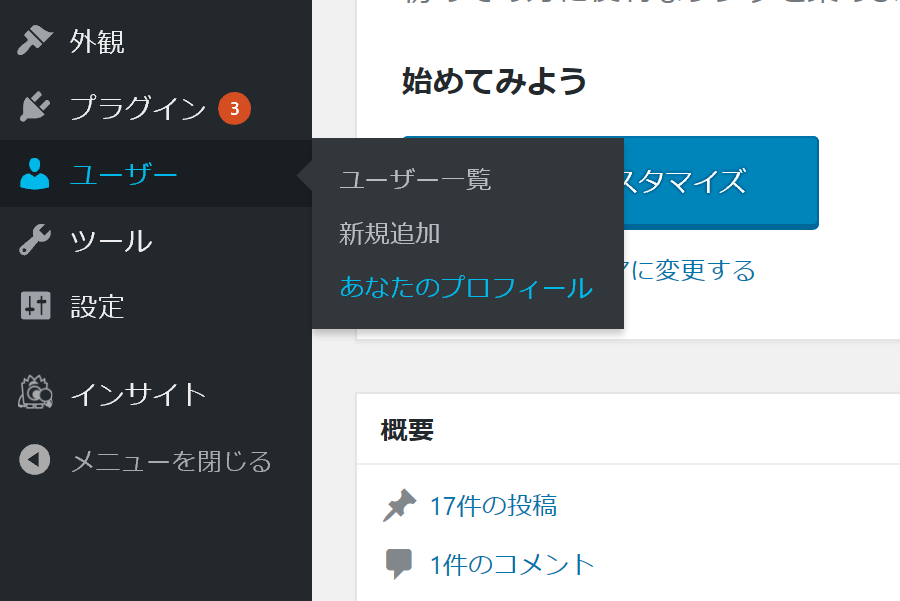
すると中段あたりに、変更できない「ユーザー名」とニックネーム(必須)の表記があり、両方とも初期設定の状態では同じ名前となっています。
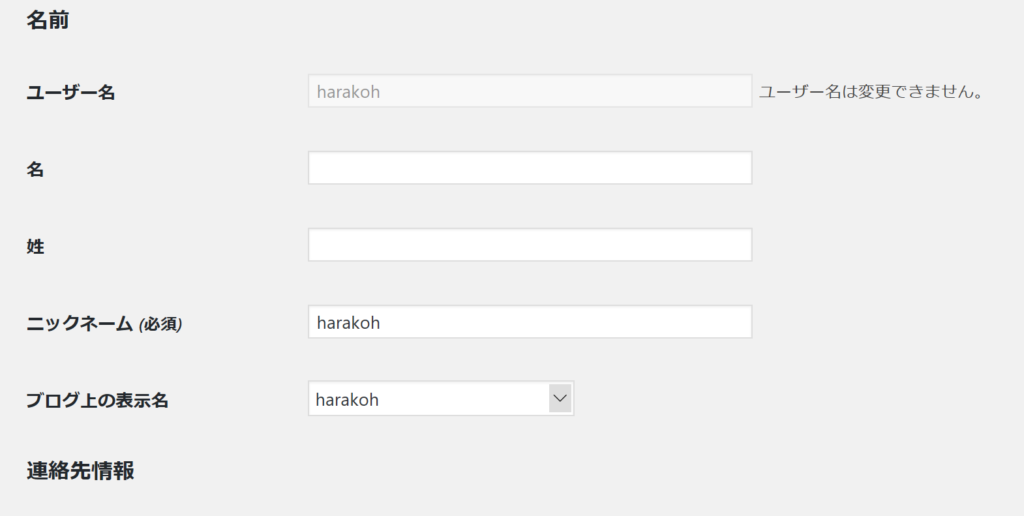
そのため、このニックネームを変更します。
ユーザー名とは違うニックネームを入力して、そのすぐ下段にある「ブログ上の表示名」をニックネームと同じものに選択し、一番下の「プロフィールを更新」を選択します。
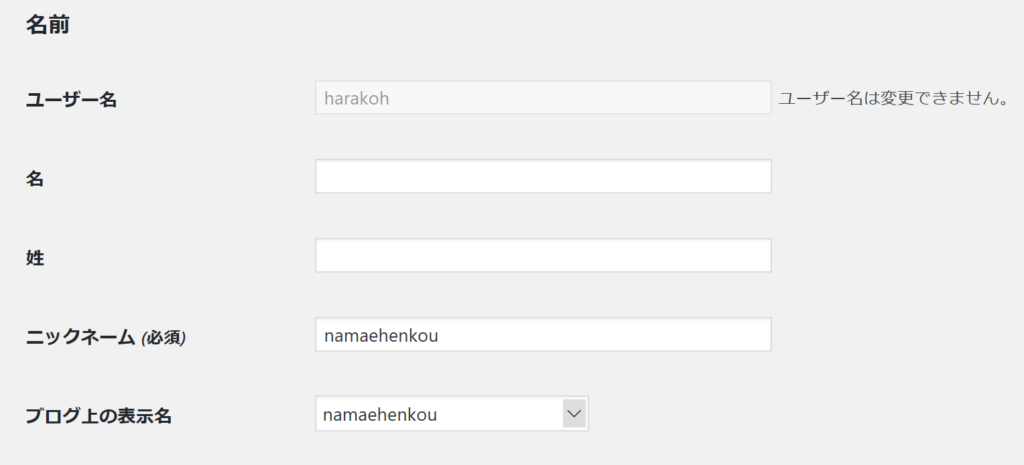
そうすることで、記事を作成者の名前が同じユーザー名のものではなく、変更したニックネームとなります。
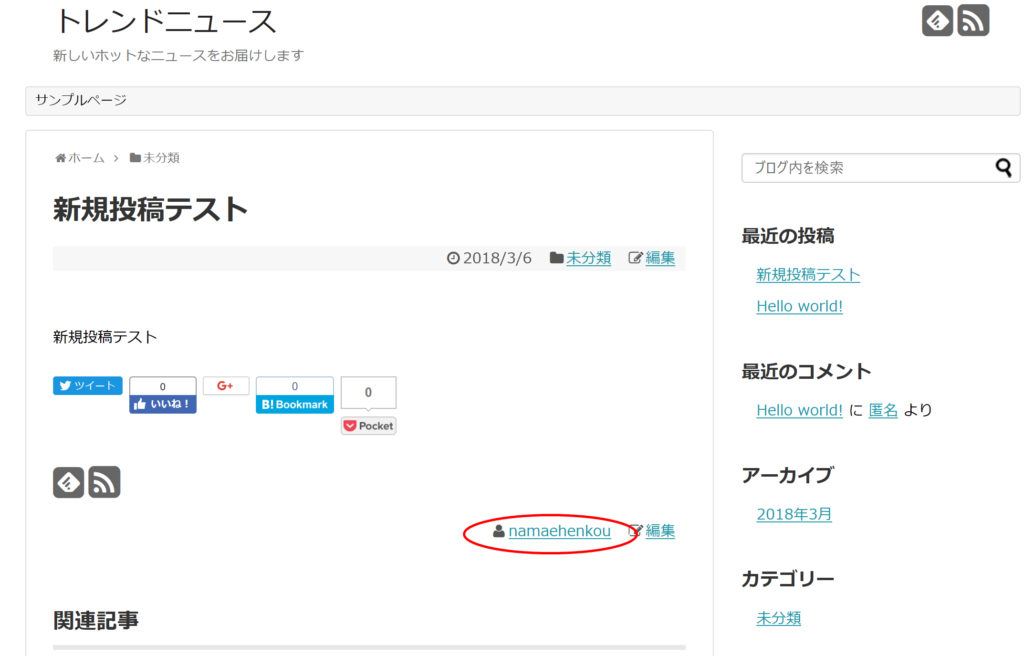
これで、ユーザー名がさらされるリスクを取り除くことできました。
この赤丸の部分が、ニックネームを変更しあと選択する「ブログ上の表示名」になります。
初期設定で変更していないままだと、この部分が自分のユーザー名のままになっていまいます。
自分もワードプレスを始めた頃はそのことがわからず、ずっとユーザー名がさらされた状態となり、知った時にはゾッとしてました。
そうならないためにも、一番最初の段階でこの項目を変更して、最初の記事更新をされた際に一度ちゃんと変更になっているか確認するようにして頂けたら幸いです。
